Skelbimas
Būdamas rašytojas, tinklaraštininkas ir internetinių žurnalų kūrėjas, vedžiau daug interviu. Užmegzti aukštos kokybės, įdomius pokalbius su patraukliais žmonėmis yra vienas dalykas, tačiau jūs turite tinkamai pasirinkti garsą.
Nesvarbu, ar dalintis interviu podcast'e, ar atkurti jį, norint perrašyti, yra aiški, girdima kalba. Tam jums reikės skaitmeninės garso darbo vietos (DAW), tokios kaip Drąsumas (yra ir kitų DAW).
Nors garso entuziastai mano, kad žemiau pateikti redagavimai yra paprasti, tiems, kurie turi mažai garso redagavimo patirties, jie yra kritiški. Naudokite šiuos triukus, norėdami patobulinti balso įrašus „Audacity“.
Kodėl interviu metu reikia naudoti drąsą?
Visiems savo interviu įrašymui ir redagavimui naudoju garso įrašymo programinę įrangą „Audacity“. Jūs netgi galite naudoti „Audacity“ atlikti praktiką arba įrašyti darbo pokalbį 6 svetainės, kuriose mokoma, kaip pasiruošti pokalbiui dėl darbo ir padaryti įspūdį apie bosusPokalbiai dėl darbo gali sukelti daug nervų. Naudokite šias svetaines, kad paruoštumėte tinkamus patarimus ir techniką, kaip nusileisti koncertą. Skaityti daugiau .
Mano įrašymo sąranka nėra nieko neįprasto. Norėdami įrašyti į kompiuterį, „Bluetooth“ ausines ir darbalaukio mikrofoną „Blue Snowball“. Jei aš naudoju „Skype“, pasikliausiu „Skype“ skambučių įrašymo funkcija, kuri yra paslaugos dalis.
Įrašydamas mobilųjį telefoną, aš linkęs padvigubėti, naudodamas savo išmanųjį telefoną kaip atsarginę „Sony“ nešiojamojo diktofono atsarginę kopiją.
Abu gerai veikia ir užmezga aukštos kokybės pokalbius. Tačiau, kaip ir bet kas, sąrankoje yra trūkumų, dėl kurių susidaro ne tokios optimalios sąlygos.

„Audacity“ grožis (be to, kad juo negalima naudotis) yra tas, kad jūs turite galimybę „pašalinti“ tuos trūkumus. Balso įrašai sukelia tris bendras problemas:
- Fono triukšmas
- Ramus balsas
- Iškraipymas ir skambučio nutraukimas
Žemiau sužinosite, kaip išspręsti šias problemas ir netgi patobulinti „Audacity“ produkciją, naudojant tam tikrą muziką.
1. Kaip patobulinti tylius balsus
Palengvinti ramius balsus yra paprasta. Balso garsumas yra lygus „amplitudei“, todėl naudokite tik „Audacity“ Didinti įrankis balsui sustiprinti.
Pirmiausia tyliu balsu paryškinkite garso takelio skyrių. Tada pasirinkite Didinti nuo Poveikis meniu variantas.
Stiprinimo įrankyje pasirinkite stiprinimo lygį, kad padidintumėte balso garsą, kad jis atitiktų kitą kalbantį asmenį. Pirmą kartą gali prireikti bandymo ir klaidų. Nesijaudinkite - tiesiog anuliuokite pakeitimą ir išbandykite naują vertę, kol suprasite.
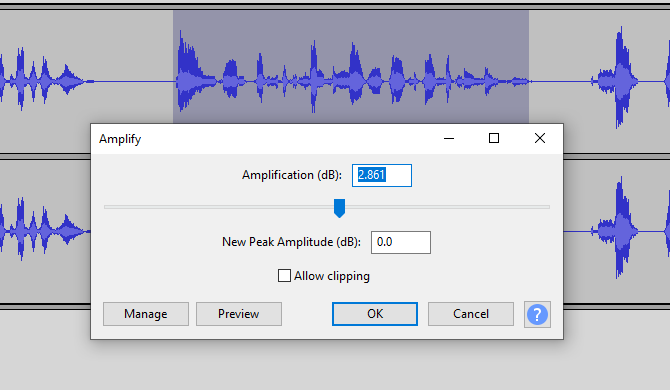
Mano atveju aš tai radau padidėjimas 5 dB daro triuką. Kai žinote teisingą vertę, vienintelė varginanti šio pataisos dalis yra ta, kad turėsite rasti kiekvieną takelio vietą, kur pasirodo tylus balsas, ir atlikti paryškinimo / sustiprinimo rutiną, kad ją sutvarkytumėte.
2. Kaip pašalinti fono triukšmą naudojant Audacity
Antras dažniausiai pasitaikantis interviu garso failo trūkumas yra foninis triukšmas. Gal palikote ventiliatorių kitame kambaryje, ar automobiliai praleidžia pro atvirą langą? Kompiuterių ventiliatoriai taip pat gali sukelti problemų, kaip ir netoliese esanti pramonė, dūzgiantys šaldytuvai ir skalbimo mašinos.
Problema ta, kad niekada neklausai garso įrašo, kad garso kokybė yra baisi.
Norėdami pašalinti foninį triukšmą, faile nustatykite sritį, kurioje yra tik foninis triukšmas. Kai jį rasite, pažymėkite tą garso takelio skyrių.
Kitas, atidarykite Poveikis> Triukšmo mažinimas.
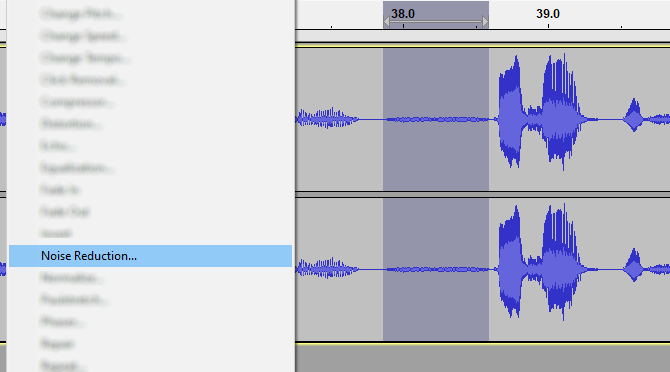
Įrankių dėžėje spustelėkite Gaukite triukšmo profilį. Tai darant bus užfiksuotas paties foninio triukšmo vaizdas. Programinė įranga tai naudoja norėdama „ištrinti“ tą garso profilį iš garso failo dalies (arba visos).
Kitas žingsnis yra tik paryškinti sritį, kurioje norite pašalinti triukšmą. Paprastai tai yra visas takelis, todėl kairiuoju pelės mygtuku spustelėkite takelio antraštę (kairėje ekrano pusėje).
Galiausiai grįžkite į Poveikis> Triukšmo mažinimas ir šį kartą spustelėkite Gerai.
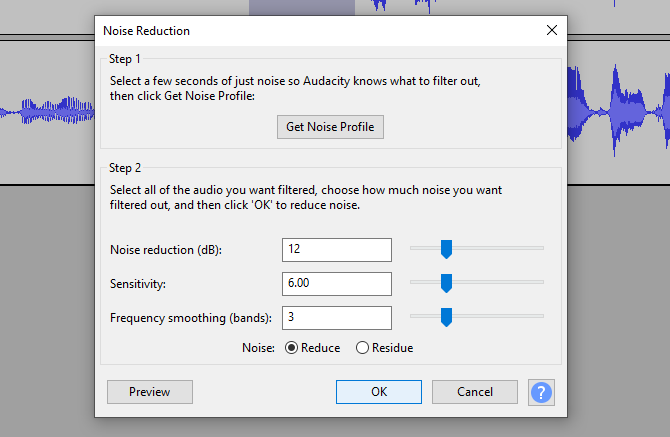
Po kelių akimirkų foninis triukšmas bus pašalintas arba bent jau sumažintas.
Yra vienas įspėjimas ir būtent tai - atidžiai įvertinkite norimo pašalinti triukšmo kiekį. Pašalinus per mažai, nebus daroma daug naudos; Jei pašalinsite per daug, garso garsas taps per daug suskaitmenintas arba dirbtinai tylus.
Daugeliu atvejų turėtų pakakti numatytosios parinkties. Priešingu atveju paprastai yra idealus pasirinkimas nuo vidurio iki žemesnio vidurio.
3. Pašalinkite iškraipymą „Audacity“
Pagrindinė telefono skambučių įrašymo „Skype“ ir kitose balso pokalbių paslaugose problema yra iškraipymai. Tai gali įvykti kaip įstrigęs garsas, robotų iškraipymas ar netgi skambutis „iškritimas“. Atrodo, kad kitame skambučio gale esantis asmuo kelioms akimirkoms nuėjo.
Geriausias būdas išspręsti šias problemas yra Klipo taisymas.
Pradėkite nuo iškraipymo. Atviras Peržiūra> Rodyti iškarpą.
Tai atskleis problemines sritis. Tada tiesiog pasirinkite juos (kaip visumą arba po vieną) Efektai> Klipo taisymas. Vėl pradėkite nuo numatytosios parinkties, pakeisdami ją tik tuo atveju, jei pradinis bandymas neištaiso iškraipymo.
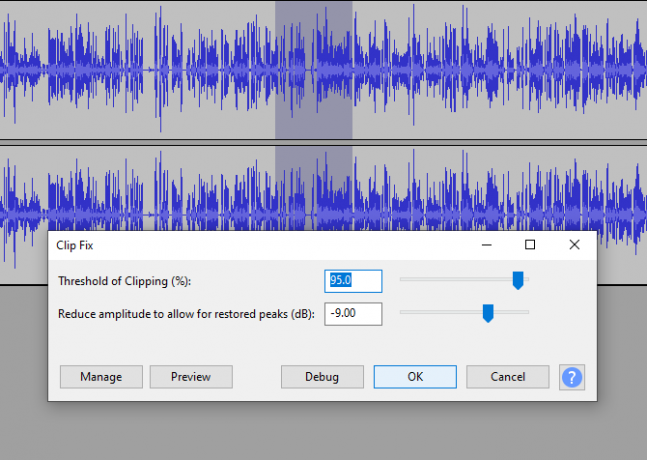
Naudoti Peržiūra Tada galite sužinoti, kaip tai skamba Gerai ištaisyti iškraipymą. Gali reikėti anuliuoti („Ctrl“ + Z) ir pakartokite taisymą šiek tiek didesne amplitude, kad padidintumėte garsumą.
Muzikinio ar balso įvado integravimas
Daugybė puikių podcast'ų pasižymi puikia muzikine įžanga. Patikėkite ar ne, nėra sudėtinga pridėti save „Audacity“ naudojant tik kelis paprastus veiksmus.
Pirmasis žingsnis, aišku, yra rasti muziką, kurią norėtumėte naudoti, ir vengti pažeisti bet kokias licencijas. Jei nekomponuojate savo melodijos, išbandykite vieną iš geriausios nemokamos muzikos svetainės 3 vietos, kur rasti puikią muziką, kuriai netaikoma honoraraKadangi visa ši muzika yra laisvai prieinama, dar nereiškia, kad ji yra baisi! Bet kuriuo atveju galite juos nemokamai naudoti savo projektuose. Skaityti daugiau rasti ką nors tinkamo.
Tada importuokite muziką į „Audacity“ (dešiniuoju pelės mygtuku spustelėkite atsisiųstą failą ir pasirinkite „Audacity“), kad ji būtų paruošta naudoti. Failas pasirodys naujame „Audacity“ lange.
Pagrindiniame garso faile spustelėkite Takeliai> Pridėti naują> Stereo ir sukurkite naują takelį. Tai kur jūs melsitės muzika.
Su muzikos takeliu perjunkite į „Audacity“ langą. Pasirinkite muziką (arba jos dalį), tada spustelėkite Kopijuoti. Tada užveskite žymeklį pagrindinio garso failo pradžioje ir pasirinkite Įklijuokite. Nukopijuotas muzikos klipas bus įdėtas į jūsų takelį.
Jei yra perdanga, naudokite Laiko poslinkis įrankis (dvigubos galvutės rodyklės piktograma) garso failams tvarkyti pagal poreikį. Taške, kuriame norite sumažinti įvadinę muziką, spustelėkite kairįjį pelės klavišą ir pasirinkite Efektas> Išnyks.
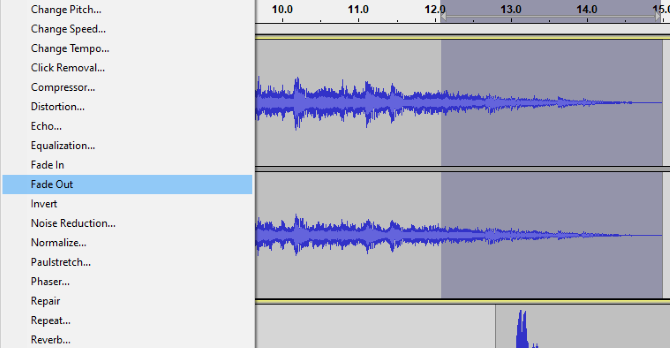
Pamatysite, kad muzikos įrašo amplitudė artėja prie klipo pabaigos. Jei padaryta teisingai, tai sukurs malonų išnykimą pačiame interviu.
Patobulinkite savo „Audacity“ garso projektą šiandien
Naudodamiesi šiais paprastais patarimais galite išlyginti balso garsumą, pašalinti fono triukšmą ir pašalinti iškraipymus.
Į garso pokalbį netgi galite įterpti profesionalios muzikos įvadą. Vykdydami šiuos keletą paprastų pakeitimų, mėgėjiškų garsų interviu paversite gerai parengtais, profesionaliai įgarsintais pokalbiais. Rezultatai yra puikūs - iš tikrųjų jūs sukūrėte internetinę transliaciją.
Bet ką tu veiki toliau? Įsitikinkite, kad žmonės tai girdi! Štai kaip reklamuoti savo podcast'ą Kaip reklamuoti savo transliaciją ir laimėti naujų klausytojų„Newsflash“: jūsų podcast'as nepasiekė savo maksimumo. Žiūrovai ten laukia, kol išgirs naujausią jūsų pasirodymą. Jie to dar nežino. Skaityti daugiau įsitikinti, kad taip atsitiko.
Christianas Cawley yra „Linux“, „pasidaryk pats“, programavimo ir techninių paaiškinimų saugumo, redaktoriaus pavaduotojas. Jis taip pat kuria „The Really Useful Podcast“ ir turi didelę patirtį palaikant darbalaukį ir programinę įrangą. Žurnalo „Linux Format“ bendradarbis Christianas yra „Raspberry Pi“ skleidėjas, „Lego“ mėgėjas ir retro žaidimų gerbėjas.